IT ČLÁNKY A NÁVODY - PORADŇA - IT MAGAZÍN
Ďakujeme za hodnotenie článkov. Hodnotením prispievate k ich pravidelnej aktualizácii a zvyšovaniu ich kvality.
Podporte nás:
24.08.2023
Lokálne konto Windows 10, 11
Offline konto Windows 10, 11
Pri inštalácii Windows vyžaduje systém pripojenie k internetu a osobné údaje užívateľa previazané cez Microsoft konto.
Ako spustiť systém Windows ako lokálny užívateľ?
MOŽNOSŤ A
Vo verziách Windows 11 Pro, Education a Enterprise je možná konfigurácia bez sieťového adaptéra
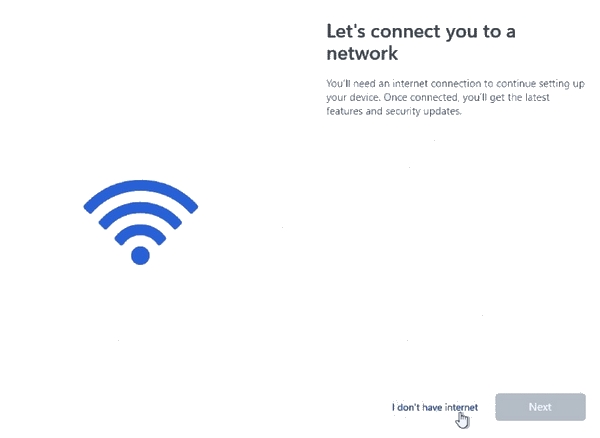
Vo verzii Home edition táto možnosť chýba a adaptér musíme ručne vypnúť.
1. Pri inštalácii sa zobrazí Prihlásiť sa pomocou konta Microsoft
2. Stlačíme klávesovú skratku Shift + F10
3. Do príkazového riadku zapíšme ncpa.cpl
4. Otvoria sa nám v ovládacom panely sieťové pripojenia
5. Pravým tlačidlom klikneme na sieť Ethernet alebo Wifi a zvolíme Vypnúť (Disable)
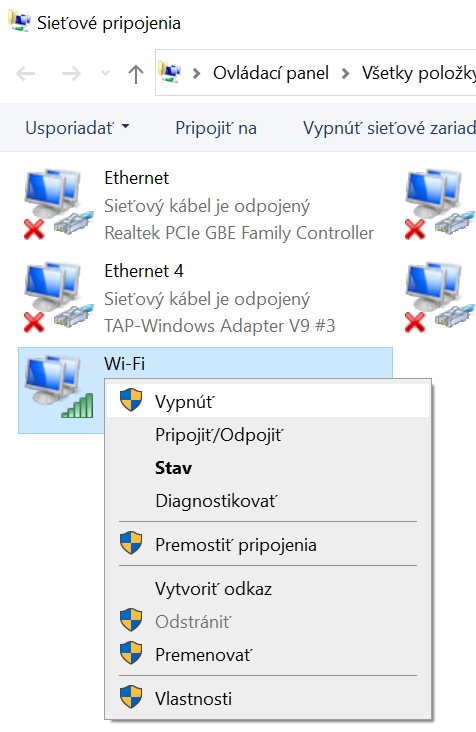
6. Zatvoríme príkazový riadok
7. V inštalácii klikneme na šípku späť. Tým sa nastavenie zmení a internet sa stane nedostupným
8. Zobrazí sa výzva na zadanie používateľského mena a hesla lokálneho účtu.
MOŽNOSŤ B
1. Spustíme inštaláciu Windows
2. Pri zobrazení okna Pripojiť sa k sieti NEKLIKNEME ďalej, ale stlačíme klávesovú skratku Shift + F10
3. Zobrazí sa príkazový riadok do ktorého zadáme príkaz: oobe\BypassNRO

alebo
reg add HKLM\SOFTWARE\Microsoft\Windows\CurrentVersion\OOBE /v BypassNRO /t REG_DWORD /d 1 /f shutdown /r /t 0
4. Reštartujeme PC a znova spustíme inštaláciu
5. Klikneme na odkaz Nemám internet a pokračujeme v inštalácii
Vyhľadávané výrazy: Inštalácia Windows 11 bez internetu, bypass Microsoft account login, Windows 11 offline účet, offline konto, vypnutie internetu počas inštalácie, disable wifi adapter, vypnutie sieťového adaptéra
V prípade, ak nepomohla žiadna z vyššie uvedených možností, alebo sa nazdávate, že nie ste dostatočne technicky zdatný/ná, neváhajte si objednať servisný výjazd.





 Kód ktorý sa ťažko píše, sa ešte ťažšie číta.
Kód ktorý sa ťažko píše, sa ešte ťažšie číta.

